电脑很慢怎么解决 电脑特别慢怎么办
更新时间:2021-01-02 09:28:00作者:huige
大家在使用电脑时间久了之后,可能会遇到各种问题,比如有不少用户在使用电脑的过程中,发现电脑很慢,不管是打开程序还是一些操作的时候,都会发现很慢,这该怎么办呢,我们可以对系统进行优化或者对cpu进行清理,现在给大家带来电脑特别慢的详细解决方法吧。
方法一:系统优化
1、首先在桌面上找到“计算机”按钮并打开,打开后找到C盘并右击,在出现的第二列表中找到“属性”按钮并点击。
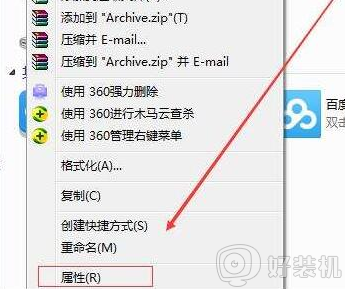
2、进入C盘属性窗口后,找到“磁盘清理”按钮并点击。
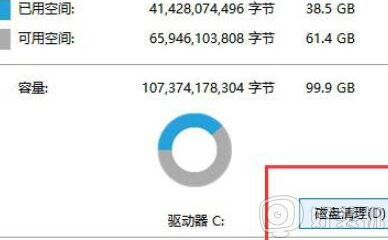
3、等待清理完成后,在页面中选择需要删除的文件,完成后点击下方“确定”按钮就可以了。
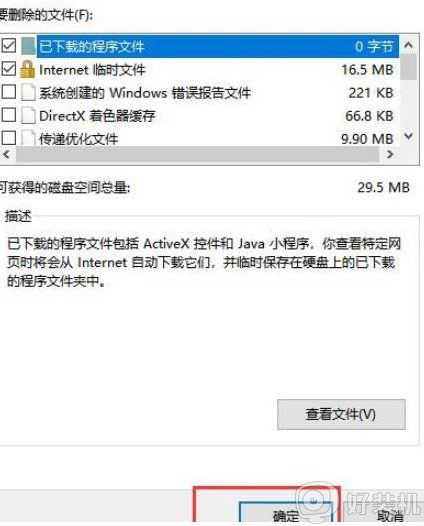
4、等待文件删除完成就可以了。
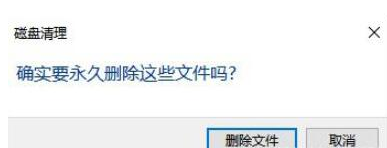
方法二:清理CPU
1、首先在电脑空白处右击,选择“任务管理器”按钮。
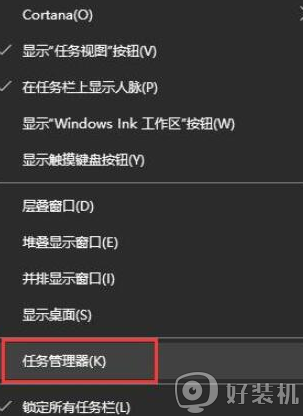
2、进入任务管理器窗口后,选择“性能”项然后找到下方“打开资源监视器”按钮并点击进入。

3、进入资源监视器窗口后。选择“CPU”选项,找到不需要的清楚,右击选择“结束进程”。
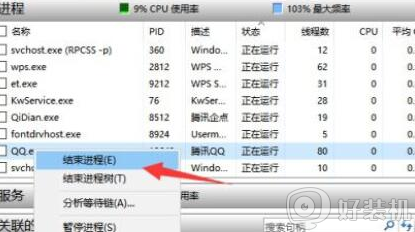
上述给大家讲解的就是电脑很慢的详细解决方法, 有遇到相同情况的小伙伴们可以学习上面的方法步骤来进行解决吧。
电脑很慢怎么解决 电脑特别慢怎么办相关教程
- 笔记本电脑特别慢怎么办 笔记本太慢了怎么彻底解决
- 电脑太久没用卡顿反应慢怎么处理 电脑特别卡反应特别慢怎么办
- 电脑usb识别速度慢怎么办 电脑识别usb设备特别慢如何解决
- 苹果电脑下载速度慢是什么原因 苹果电脑下载软件速度特别慢如何解决
- 电脑开机太慢了怎么解决?电脑开机特别慢怎么解决
- 为什么windows更新安装特别慢 windows更新安装特别慢四种原因和解决方法
- 电脑很久不用了特别慢怎么办 电脑闲置太久特别卡怎么处理
- 浏览器加载网页很慢怎么办 浏览器加载网页特别慢处理方法
- qq邮箱下载附件特别慢怎么办 qq邮箱附件下载速度慢解决方法
- 电脑连接宽带网速慢怎样解决 电脑连接网络速度特别慢解决方法
- 电脑无法播放mp4视频怎么办 电脑播放不了mp4格式视频如何解决
- 电脑文件如何彻底删除干净 电脑怎样彻底删除文件
- 电脑文件如何传到手机上面 怎么将电脑上的文件传到手机
- 电脑嗡嗡响声音很大怎么办 音箱电流声怎么消除嗡嗡声
- 电脑我的世界怎么下载?我的世界电脑版下载教程
- 电脑无法打开网页但是网络能用怎么回事 电脑有网但是打不开网页如何解决
热门推荐
电脑常见问题推荐
- 1 b660支持多少内存频率 b660主板支持内存频率多少
- 2 alt+tab不能直接切换怎么办 Alt+Tab不能正常切换窗口如何解决
- 3 vep格式用什么播放器 vep格式视频文件用什么软件打开
- 4 cad2022安装激活教程 cad2022如何安装并激活
- 5 电脑蓝屏无法正常启动怎么恢复?电脑蓝屏不能正常启动如何解决
- 6 nvidia geforce exerience出错怎么办 英伟达geforce experience错误代码如何解决
- 7 电脑为什么会自动安装一些垃圾软件 如何防止电脑自动安装流氓软件
- 8 creo3.0安装教程 creo3.0如何安装
- 9 cad左键选择不是矩形怎么办 CAD选择框不是矩形的解决方法
- 10 spooler服务自动关闭怎么办 Print Spooler服务总是自动停止如何处理
